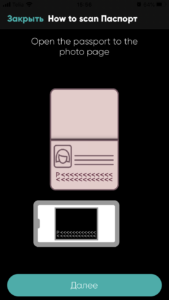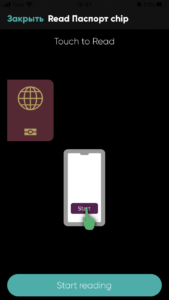Данный раздел предназначен для пользователей, желающих зарегистрировать новую учетную запись Smart-ID либо обновить/повысить класс существующей учетной записи, выбрав в качестве способа аутентификации биометрическую идентификацию. Узнайте, подходит ли вам биометрическая идентификация, и начните читать инструкции с 1 этапа: заполнение бланка.
Когда бланки будут заполнены, вас спросят, какой документ вы хотите использовать для биометрической идентификации.
В Эстонии можно использовать только паспорт. В Латвии и Литве можно по выбору использовать паспорт, идентификационную карту или вид на жительство.
Вы добрались до начала «биометрии»!
Прежде чем начать сканирование, удостоверьтесь в том, что все остальные приложения в вашем телефоне (использующие NFC-сканер и способные нарушить процесс идентификации) закрыты!
Вначале приложение покажет вам короткое статичное руководство. Перейдя к следующему шагу, вы увидите анимированные указания о том, как сфотографировать MRZ-код вашего документа.
На этом этапе не торопитесь: приготовьте документ, прежде чем перейти к следующему шагу. Smart-ID автоматически откроет фотокамеру вашего телефона – от вас требуется лишь следовать указаниям.
Если в качестве способа авторизации вы выбрали «Активную учетную запись Smart-ID», то чтобы перейти к следующему шагу, вам потребуется ввести PIN1. Если вы выбрали «Электронную почту или SMS», вводить PIN1 не придется.
Когда фотография MRZ-кода будет готова, приложение Smart-ID автоматически перейдет к следующему шагу: сканированию микросхемы.
Процесс регистрации паспортов и идентификационных карт практически одинаковый. В инструкциях в качестве примера используется паспорт, но вы можете им следовать, даже если у вас идентификационная карта – они действуют и в этом случае.
Найдите электронную микросхему с помощью NFC-считывателя.
Процесс поиска микросхемы для сканирования NFC аналогичен фотографированию паспорта: вначале вы увидите короткие статичные указания, затем мы покажем вам анимированное руководство по дальнейшим действиям.
Большинство считывателей NFC могут сканировать документ, как бы он ни лежал: открытый или закрытый, вверх ногами или с обратной стороны. Если вашему телефону трудно найти микросхему, измените положение документа: переверните, перелистайте, положите телефон сверху, попробуйте сканировать открытую страницу с данными и пр. Не торопитесь – некоторым смарт-устройствам требуется больше времени!
Как только микросхема будет найдена, появится строка состояния, отражающая ход сканирования.
NFC-сканирование завершилось неудачей? Удостоверьтесь в том, что все остальные приложения в вашем телефоне (включая фоновую работу) закрыты!
Сканирование NFC прошло успешно? Теперь вы получите уведомление с OTP-кодом, состоящим из 6 цифр.
Когда сканирование документа будет успешно завершено, приложение отправит вам защитный код из 6 цифр:
- если в качестве способа авторизации вы выбрали «Активную учетную запись Smart-ID», данный шаг будет пропущен;
- если вы выбрали «Электронную почту или SMS», укажите, куда нужно отправить код, и приложение продолжит процесс биометрической идентификации только после ввода полученного OTP-кода.
- Вы находитесь за границей или испытываете проблемы с получением одноразовых паролей в виде текстовых сообщений? Воспользуйтесь электронной почтой! Подробная информация о получении одноразовых паролей.
- Обратите внимание! Сообщение с одноразовым паролем может быть отправлено только на номера телефонов, содержащие код страны (например, +371, +370, +372 и др.). Если вы указали номер телефона без кода страны, вы не сможете получить необходимое SMS-сообщение с кодом подтверждения, а также не увидите связанные с ним уведомления об ошибках.
К сожалению, на данном этапе изменить номер телефона невозможно. Единственное решение для вас – воспользоваться другим способом регистрации и при заполнении бланка указать полный номер телефона с кодом страны. Это позволит вам использовать биометрическую идентификацию для создания учетной записи в дальнейшем.
Подтвердите аутентификацию шестизначным цифровым кодом, полученным по электронной почте или SMS-сообщением, и сканирование документа будет завершено!
Следующий этап – последний, и здесь вам потребуется сделать селфи.
Перейдите к 3 этапу: привязка учетной записи.